随着目前大屏幕显示器的普及,21,22寸甚至24寸的显示器逐步成为目前市面上的装机主流。想边看高清,边看股市,但又不想太大的投入的话即使再大的屏幕可能也会力不从心。如此一来,多屏显示输出可能就比较有用了。

AMD多屏输出展示
考虑到仅仅是高清,股市和普通的办公需要,在成本方面考虑,不需要豪华的配置就可以轻松应对,对于普通用户来说,像三屏Eyefinity显示系统这样配置花费是个问题,再次APU平台定位入门级,太高的视觉应用无疑是不太适合该平台发挥的,诸如E350/E450这样的APU小板便是多屏显示的廉价解决方案之一。
在测试配置方面,我们使用了梅捷SY-APU-E35主板,只需连接硬盘、内存以及电源供电部分即可。
实战组建多屏输出
实际上组建起来没有太大的难度,只需要将两接口的数据线连上就OK。

分别接入DVI以及VGA视频线
当然2台显示器是必须的,这里针对不同的用途,选取了一台22寸和一台19寸的显示器。22寸的当然用来看高清,而普通的19寸的,看看股票,办公什么的最合适了,当然平板电视也可以接上。
开机后进入BIOS“Chipset”一项,可以看到主板内部集成了双声卡 ,一为HD6310显卡内部集成的HDMI高清声卡,另外则是Realtek的R662 6.1声道声卡,组建双显示系统相当方便,而且可以进行独立的音频输出;要像平台性能达到最好状态,就将“PSPP policy”一项调 至“Performance”性能等级。
进入系统后,两台显示器的输出界面是一样的。当然两个显示一样的效果不是我们想要的,这里要需要进行一些简单的设置。
鼠标右键点击“屏幕分 辨率”就可以对显示器属性作调整;想要达到两屏幕显示共用一个画面,要将“多显示器” 一览调整为“扩展这些 显示”点击应用后两显示器就可模拟成一个画面了。
调整扩展显示以后系统默认主显示器会带有任务栏,而副显示器就可以利用鼠标拖动实时窗口移动应用程序,画面的增大不仅令用户的活动空间变大,更有利于多进程应用,下面就看看双屏能干嘛用吧。

水果忍者+高清电影=边玩儿边看电影!
Hydra Drid应用
双屏体验仅限于这项体验么?当然不是,其实在AMD催化剂驱动中以及集成了一个相当先进的功能,叫做“HydraVision”,其最重要的功能是实现屏幕多窗口、虚拟桌面管理,在多屏应用中相当给力。
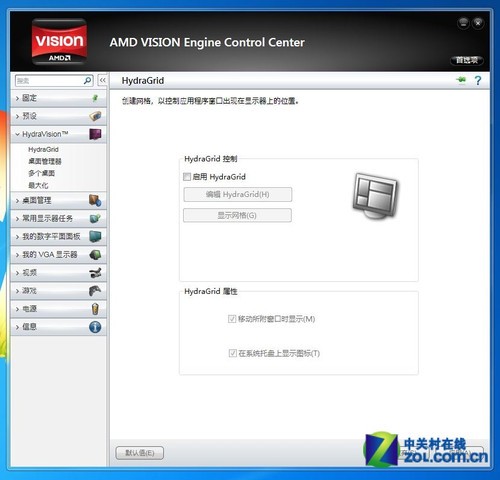
启用Hydra Drid
“Hydra Drid”,这个功能能让桌面虚拟分为多个宫格,而窗口的移动范围在启用这个功能以后就不在是任意位置,只能在设定好的宫格中移动,这样方便了用户管理活动窗口。
设定好“HydraD rid”宫格数量以及大小以后,系统将会默 认在活动窗口任务栏中 添加“HydraDrid”选项,用户可以 将某类型的窗口添加到 某宫格内方便管理,这样八个宫格中都有相关 的分类,起到管理窗口 属性的作用,这对双屏 显示效果还是有帮助的;当然,如果想将窗口脱离宫格,只要再在任务栏选取“拆离网格”操作就能还原。
多桌面应用
AMD控制面板所提供的 9个虚拟桌面都能运行不同的程序,改变不同 的主题;而切换过程中 ,系统会根据切换虚拟 桌面实时停止后台虚拟桌面资源。
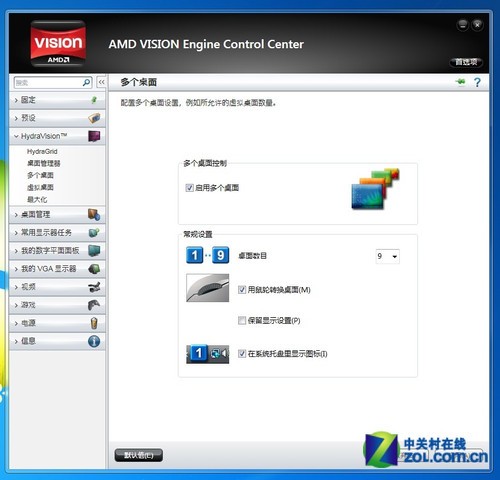
AMD VISION中的多桌面控制面板
总结:在液晶显示器逐渐走向低价的同时,这样的多屏幕应用需求越来越实际,利用AMD自身的多屏显示输出的优势结合上APU小板来实现廉价的多屏幕显示,无论在多屏办公娱乐还是像笔者这样慵懒的边炒股边办公用户也是非常合适的,当然,像测试中使用梅捷SY-APU-E35这样的APU小板,在性能上也可以满足用户的需求。